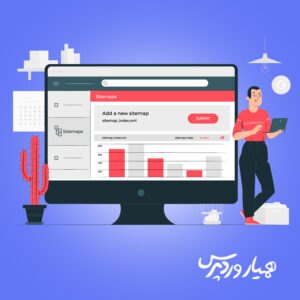
سایت مپ در وردپرس
قطعا يكي از مهمترين عوامل بهينهسازي سايت براي موتورهاي جستجو ساخت نقشه سايت يا سايت مپ است. شما با ساخت سايت مپ قادر خواهيد بود كه سايت خود را بهتر به موتورهاي جستجو معرفي كرده و رتبه بهتري كسب نماييد. رباتهاي موتورهاي جستجو با دريافت نقشه سايت درك بهتري از سايت شما پيدا خواهند كرد و بخشهاي مختلف آن را بهتر آناليز خواهند نمود. به همين خاطر ما در اين مقاله از سری مقالههای آموزش وردپرس هميار وردپرس قصد داريم به شما نحوه ساخت نقشه سایت یا سایت مپ در وردپرس با Google XML Sitemaps آموزش دهيم. بنابراين تا انتهاي اين مقاله با ما همراه باشيد.
سایت مپ در وردپرس
آموزش ساخت نقشه سایت یا سایت مپ در وردپرس با Google XML Sitemaps
در ابتدا بهتر است بدانيد كه منظور از XML يا نقشه سايت چيست؟ واژه XML اختصار شده Extensible Markup Language ميباشد كه در عموم كاربران با نام نقشه سايت يا سايت مپ شناخته ميشود. اما به عبارتي ساده اينطور ميتوان تعريف نمود كه نقشه سايت يك صفحه XML است كه به منظور ذخيره (ايندكس) نمودن محتويات سايت براي موتورهاي جستجو كه شامل لينكهاي مختلف صفحات وب ميباشد، مورد استفاده قرار ميگيرد.
براي ساخت سایت مپ در وردپرس نياز به نصب افزونه Google XML Sitemaps داريم. اين افزونه داراي بيش از دو ميليون نصب فعال بوده و براي نسخه وردپرس 3.3 و بالاتر مناسب است.
براي نصب و فعالسازي افزونه مطابق شكل زير، به قسمت افزونهها در پيشخوان وردپرس رفته و بر روي گزينه افزودن كليك كنيد. در كادر مشخص شده نام افزونه را وارد كرده و آن را نصب و فعالسازي نماييد.
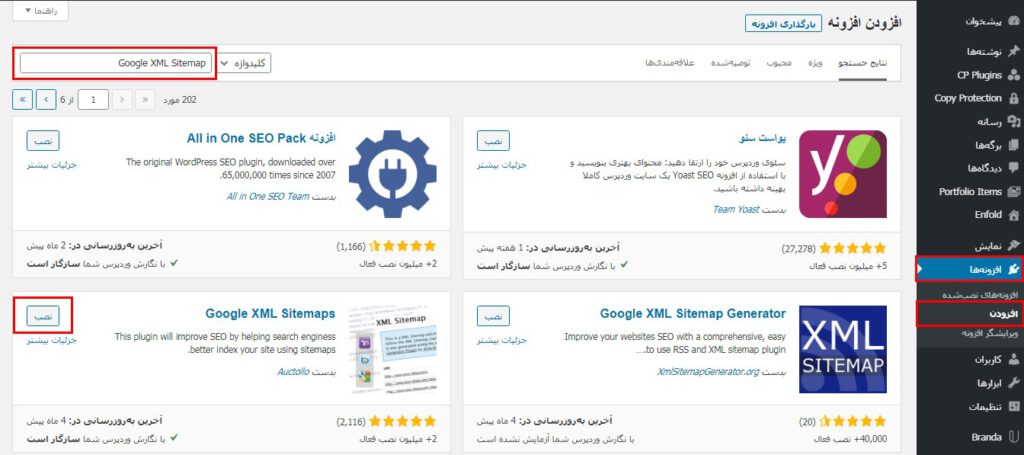
بعد از نصب و فعالسازي Google XML Sitemaps، در قسمت تنظيمات مطابق شكل زير بخشي به نام XML-Site اضافه خواهد شد. بر روي آن كليك نماييد تا وارد پيكربندي اين افزونه شويد.
توجه داشته باشيد كه اگر سايت شما در حال راهاندازي باشد و نمايش به موتورهاي جستجو را بسته باشيد در همين ابتدا با پيغامي كه در شكل زير مشاهده مينماييد مواجه ميشويد.
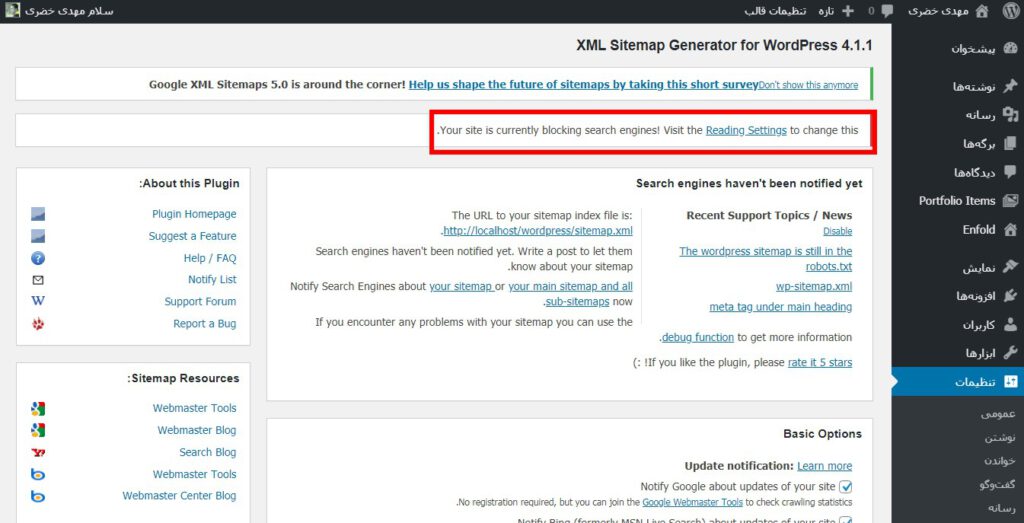
براي از بين بردن اين پيغام بايد به قسمت خواندن در تنظيمات وردپرس رفته و نمايش به موتورهاي جستجو را فعال نماييد.
حالا به بررسي تنظيمات مختلف اين افزونه براي ساخت نقشه سايت وردپرس ميپردازيم.
بخش اول: Basic options
در اولين بخش تنظيمات اين افزونه براي ساخت سایت مپ وردپرس مطابق شكل زير، قسمت Basic options وجود دارد. در ادامه تمامي گزينهها و قسمتهاي اين بخش را بررسي خواهيم كرد.
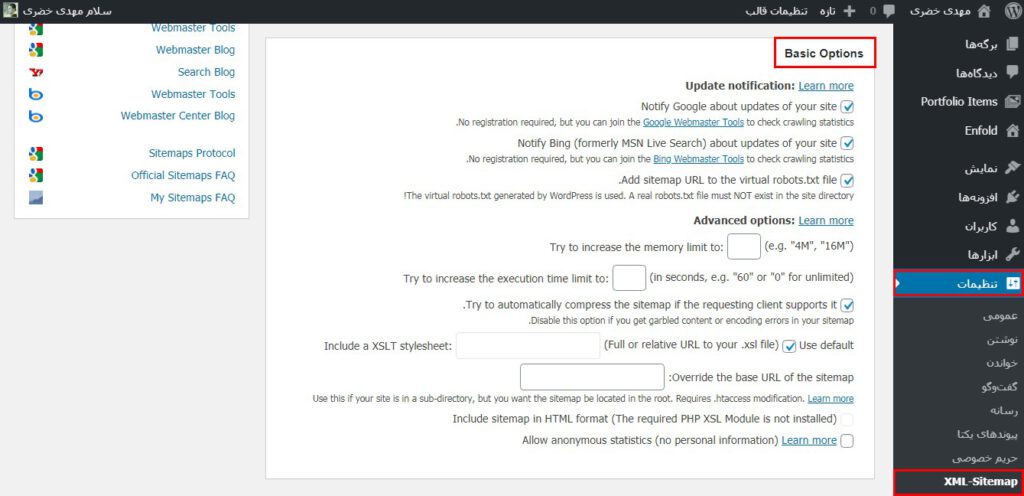
- Notify Google about updates of your site
اين گزينه مربوط به رباتهاي گوگل ميباشد كه ميتوانيد آنها را از هر نوع تغييري در سايتتان باخبر كنيد. گوگل مهترين و بهترين موتور جستجو است، حتما اين گزينه را فعال نماييد.
- Notify Bing (formerly MSN Live Search) about updates of your site
اين قسمت نيز مربوط به موتور جستجوي bing ميباشد و با فعالسازي اين گزينه تمامي تغييرات سايتتان به اين موتور جستجو اطلاع داده خواهد شد.
- Add sitemap URL to the virtual robots.txt file
با فعالسازي اين قسمت آدرس سايت مپ وردپرس شما در فايل robots.txt قرار خواهد گرفت.
- Try to increase the memory limit to
در اين گزينه قادر خواهيد بود تا ميزان حجم اشغالي توسط فايل sitemap.xml را مشخص نماييد. توصيه ما بر اين است كه بگذاريد خالي بماند و محدوديتي براي آن تعريف نكنيد.
- Try to increase the execution time limit to
با فعالسازي اين گزينه قادر خواهيد بود كه زمان مورد نياز براي بارگذاري نقشه سايت را برحسب ثانيه تعيين نماييد.
- Try to automatically compress the sitemap if the requesting client supports
اين گزينه كه به طور پيشفرص فعال است براي فشرده سازي فايل sitemap.xml مورد استفاده قرار ميگيرد. اگر در كار با افزونه دچار اشكال شديد اين گزينه را غيرفعال كنيد در غير اينصورت بگذاريد همانند حالت پيشفرض فعال بماند.
بخش دوم: Additional Pages
اگر از سيستم مديريت محتواي وردپرس استفاده ميكنيد نيازي به اعمال تغييرات در اين بخش نخواهيد داشت. تنظيمات مربوط به اين قسمت براي زماني كه شما يك زير دامنه يا اصطلاحا ساب دامين وردپرسي داريد اما برخي از صفحات مانند صفحه اصلي سايت شما )مثلا (www.example.com وردپرسي نميباشد. شما آدرس اين صفحات را در اين قسمت اضافه كنيد.
براي انجام اين كار مطابق شكل زير، بر روي گزينه Add new page كليك كرده و سپس در بخش بازشده آدرس صفحه (URL to the page)، ميزان اهميت صفحه(Priority)، تعداد دفعات اعمال تغييرات و بروزرساني صفحه(Change Frequency) و تاريخ آخرين تغييرات (Last Changed) را وارد نماييد.
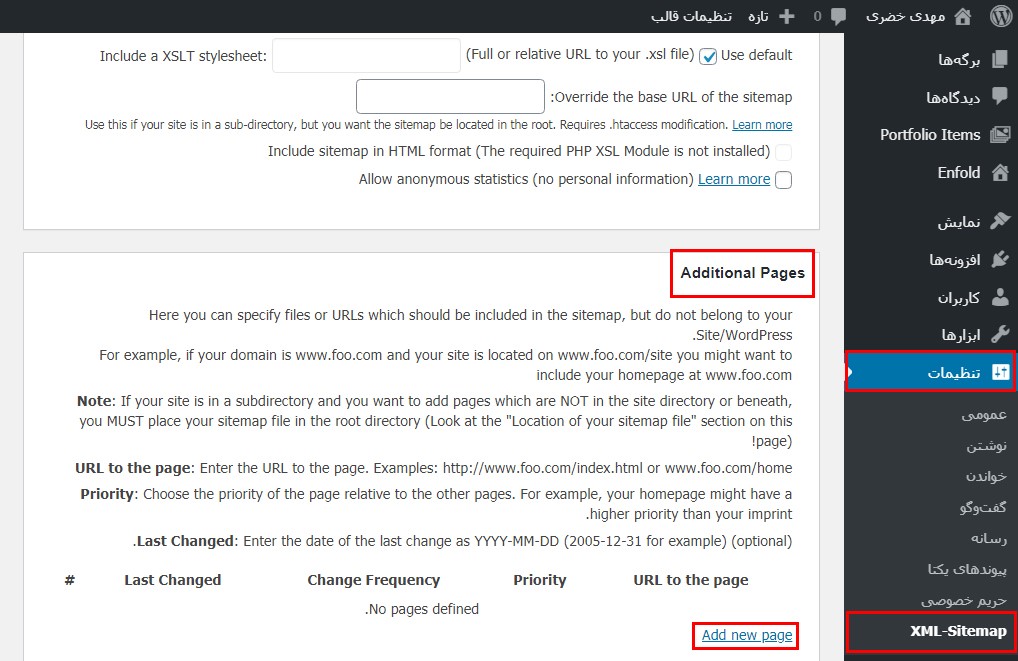
بخش سوم: Post Priority
در اين بخش قادر خواهيد بود كه معياري براي ميزان اهميت نوشتهها و صفحات سايت خود را تعيين كنيد.
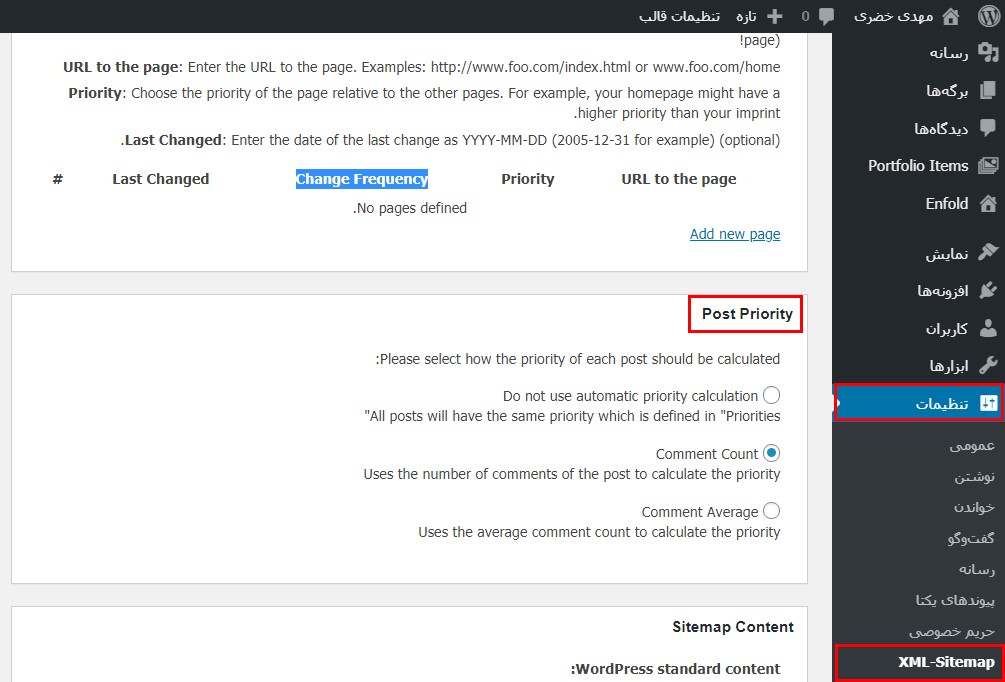
مطابق شكل بالا اين بخش شامل معيارهاي زير است:
- Do not use automatic priority calculation
اگر ميخواهيد ارزش و اهميت همه نوشتهها يكسان شود، بايد اين گزينه را فعال نماييد.
- Comment Count
اگر ميخواهيد ارزش و اهميت نوشتهها بر اساس تعداد ديدگاههاي ثبت شده كاربران باشد، بايد اين گزينه را فعال نماييد.
- Comment Average
اگر ميخواهيد ارزش و اهميت نوشتهها بر اساس تعداد ميانگين ديدگاههاي ثبت شده كاربران باشد، بايد اين گزينه را فعال نماييد.
بخش چهارم: Sitemap Content
در ساخت سایت مپ برای وردپرس شما ميتوانيد تعيين نماييد كه كدام يك از صفحات و قسمتهاي سايت در ساخت sitemap قرار بگيرد. براي انجام اينكار مطابق شكل زير، به بخش چهارم يعني Sitemap Content افزونه Google XML Sitemaps مراجعه كرده و سفارشيسازيهاي موردنظرتان را اعمال نماييد.
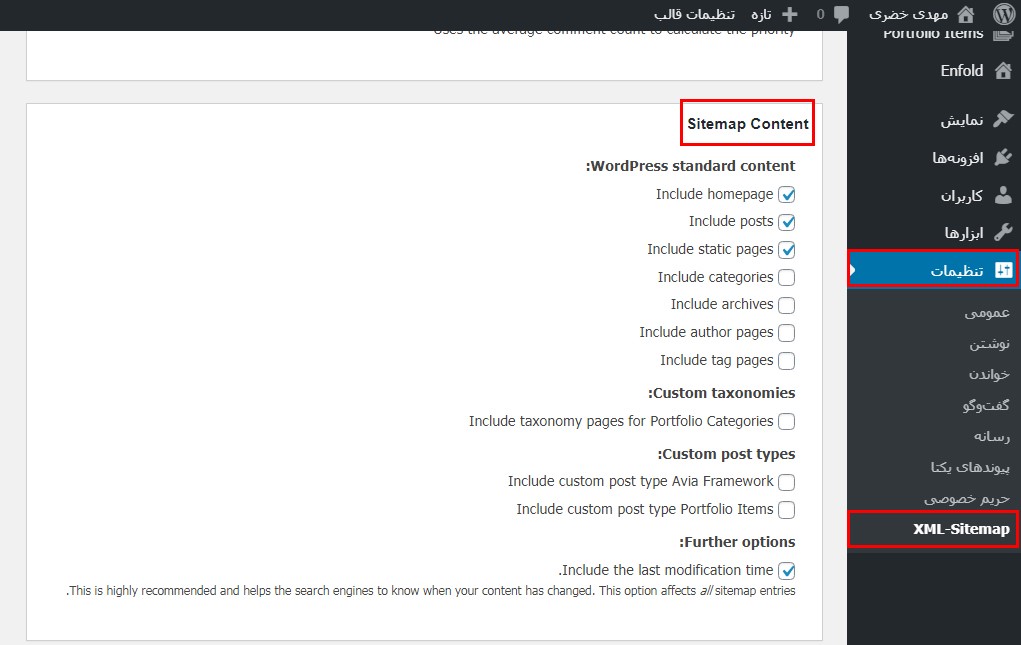
بخش پنجم: Excluded Items
اين بخش شامل دو قسمت Excluded categories و Exclude posts است كه در شكل زير مشاهده مينماييد.
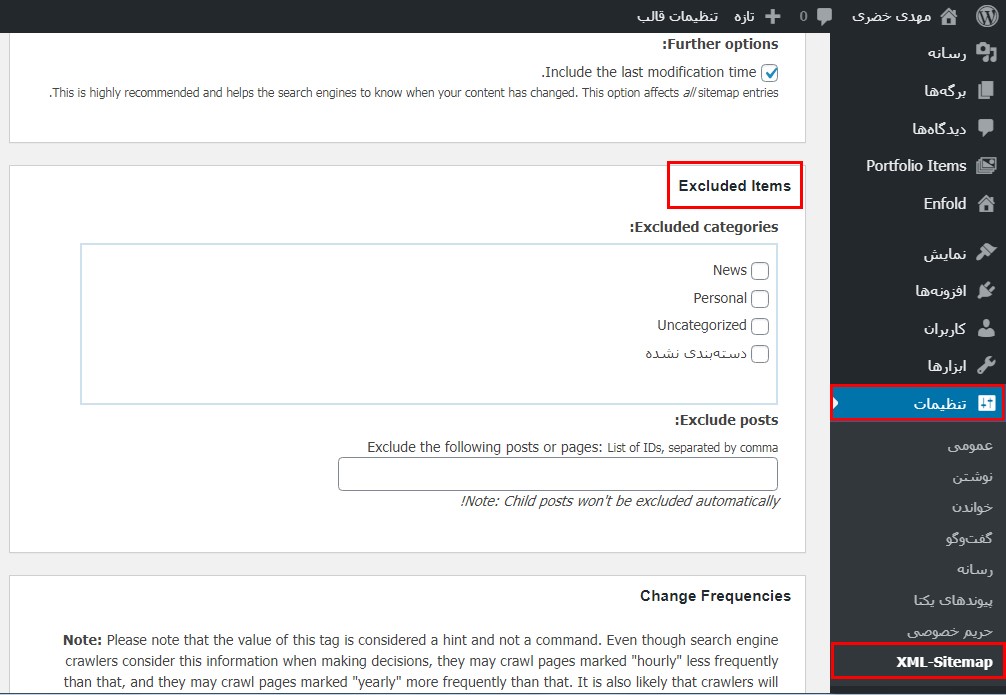
- Excluded categories
اگر ميخواهيد براي سایت مپ در وردپرس بعضي از دستهبنديهاي شما در گوگل ايندكس نشود، تيك آنها را در اين قسمت بزنيد.
- Exclude posts
اگر قصد داريد براي سایت مپ سايتتان بعضي از نوشتههاي شما در گوگل ايندكس نشود، بايد شماره ID آن نوشته را در اين قسمت وارد نماييد و بين آنها ويرگول بگذاريد تا از يكديگر جدا شوند. ضمنا اگر چگونگي پیدا کردن ID نوشتهها را نمیدانید، به مقاله “آموزش پیدا کردن ID برگهها و نوشتهها در وردپرس” مراجعه کنید.
بخش ششم: Change Frequencies
در اين بخش شما قادر هستيد كه تعداد دفعات بروزرساني محتويات سايت خود را تعيين كنيد. بدين صورت تعيين نماييد كه هر يك از صفحات و بخشهاي سايت شما ظرف مدت چه زماني آبديت خواهند شد؟ تعيين اين زمان به رباتها و خزندگان گوگل كمك ميكند تا سايت شما را بهتر آناليز كند.
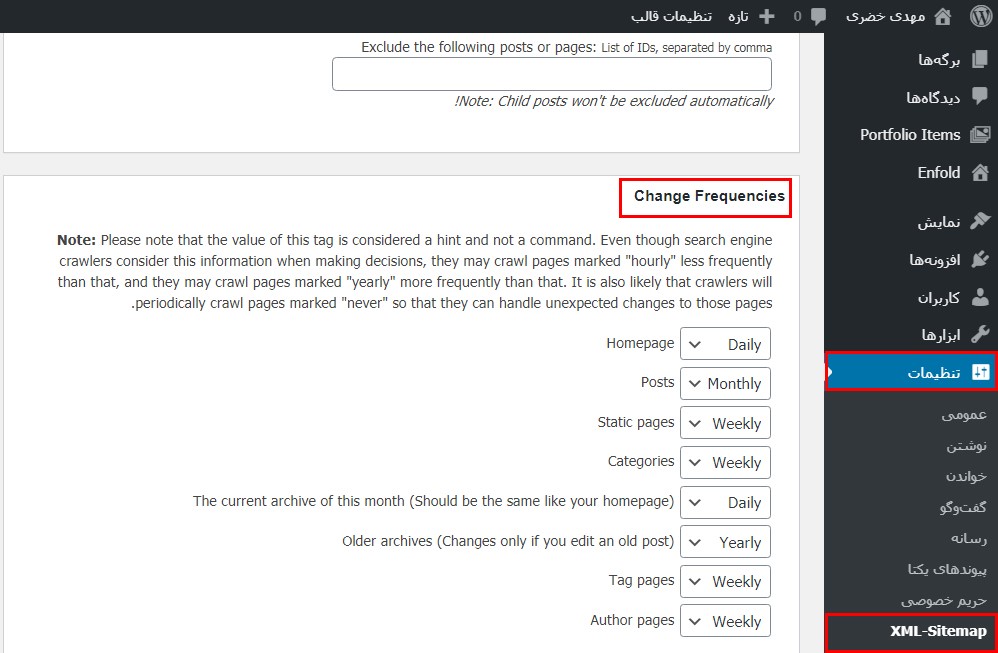
بخش هفتم: Priorities
در اين بخش مطابق شكل زير، بايد به هر يك از صفحات و بخشهاي سايت يك عدد بر اساس ميزان اهميت آنها نسبت دهيد. البته حتما توجه داشته باشيد اگر قرار است اين بخش را مطابق نظرتان شخصيسازي كنيد، حتما بايد در بخش دوم گزينه ” Do not use automatic priority calculation” را انتخاب كرده باشيد.

در نهايت بعد از تكميل تنظيمات مدنظرتان در هفت بخش بالا، براي ذخيره اين تنظيمات بايد بر روي دكمه “Update Options” کلیک نماييد.
ضمنا اگر خواستيد تنظيمات به حالت اوليه خود افزونه بازگردد و تغييرات اعمال شده ذخيره نشود بايد بر روي دكمه” Reset options ” بزنيد.
حال براي مشاهده نقشه سايتتان به آدرس زير مراجعه نماييد.
yourdomain.com/sitemap.xml
به جاي yourdomain.com آدرس سايتتان را وارد نماييد.
آموزش ساخت نقشه سایت
همانطور كه در ابتداي مقاله اشاره شد، يكي از مهمترين عوامل بهينهسازي سايت براي موتورهاي جستجو ساخت نقشه سايت يا سايت مپ است. رباتهاي موتورهاي جستجو با دريافت نقشه سايت درك بهتري از آن پيدا خواهند كرد و بخشهاي مختلف سايت شما را بهتر اناليز خواهند نمود. نحوه ساخت سایت مپ در وردپرس در اين مقاله به كمك افزونه Google XML Sitemaps به طور كامل شرح داده شد. حال نوبت شماست كه با به كارگيري اين آموزش يك نقشه سايت حرفهاي براي سايت خود بسازيد. در نهايت از توجه شما به اين مقاله سپاسگزاريم. لطفا سوالات و نظرات خود را در بخش ديدگاهها با ما به اشتراك بگذاريد.





Mehrzad
سلام
ببخشید این خطا رو وقتی مپ سایتم رو باز میکنم میاد .
http://s6.picofile.com/file/8242498126/Screenshot_2016_03_09_09_55_25.png
لطفا راهنمایی کنید . مرسی
رضا
سلام خسته نباشید ببخشید من قبلا از سئو یوست استفاده میکردم برای نقشه سایت و چون تعداد سابمیتامون بالاست (6000 تا) یوست میومد همش رو جا میداد توی هر صفحه توی سایت مپ ولی یه عدد میذاشت جلوش. اما توی گوگل سایت مپ من الان وقتی صفحه sitemap.xml رو باز میکنم تعداد محدودی از پست ها فقط هستن اونجا چه طور میشه این محدودیتشو برداشت ؟
بهاره کوهستانی 12 سال عضو همیار وردپرس
سلام
محدودیت نداره اصلا!
mahdi.explorer 10 سال عضو همیار وردپرس
سلام یه سوالی داشتم
من تمام مراحل رو با فیلم پیش رفتم اما بعضی از تنظیمات رو خودم انجام دادم قبلا توی گوگل سرچ می کردم صفحه اول سایتم می یومد اما الان دسته بندی ها میان ببیند عکس رو http://s7.picofile.com/file/8240444218/3.JPG
تازه اومدم و تنظیمات رو ریست کردم اما دوباره همینجوریه،می خوام دوباره صفحه اول بیاد توی سرچ گوگل؟؟؟؟؟
محمد
سلام. من با استفاده از yoast نقشه ی سایتم رو ساختم فقط یک سوال داشتم
بعد از اینکه نقشه ی سایت ساخته شد ، در صفحه ی نقشه ی سایت چند تا آدرس ایجاد شده ( مثل عکس آخری که در همین صفحه قرار دادید )
اون آدرس ها رو باید در گوگل ثبت کنم یا همون آدرس نقشه ی سایت رو ؟
حسین رحیمی 12 سال عضو همیار وردپرس
با احترام
آدرس اصلی شامل ادرسهای دیگه هم هست به همین دلیل نیازی نیست ادرسهای دیگه رو ثبت کنید.
nima419
سلام عزیزان خسته نباشید
من افزونه رو نصب کردم میگه افزونه یواست سئو ورودپرس براتون نقشه می سازه نیاز به این نیست
آیا این حرفش درسته و افزونه ایک ام ال سایت مپ رو غیر فعال کنم؟
منتظرجوابتون هستم
باتشکر
بهاره کوهستانی 12 سال عضو همیار وردپرس
سلام
بله
yast seo نقشه سایت درست میکنه.
عادل
سلام من قبلا با استفاده از راهنمای یک سایت دیگه این افزونه رو نصب کرده بودم در اونجا گفته شده بود دو فایل sitemap.xml و sitemap.gz درست کنیم و در روت وبسایتمون قرار بدیم. میخواستم بدونم این دو فایل بودن یا نبودنش تاثیری داره یا نه؟
کیان
سلام
یک مشکلی دارم با افزونه بخش Priorities اون 0 تا 1 نمیاد و صفحه سفیده
و این بخشم فعال نیست
Include sitemap in HTML format (The required PHP XSL Module is not installed)
محمد امین رفیعی
سلام مرسی از سایت خوبتون نظراتو خوندم دیدم تاجایی تونستید راهنمایی کردید حالا من از این افزونه دارم استفاده میکنم و چندتا ارور داخل گوگل کنسول ارسال شده برام البته ارور که نه هشدار داده شده میخواستم ببینم چجوری باید رفع کنم اینا رو عکسو میدم ببینید
http://8pic.ir/images/ythfmyyc88e7reuqdnb6.png
ali031
با عرض سلام خدمت خانم کوهستانی و مدیران و اعضای سایت.
روی یکی از سایتام از سایت مپ افزونه yoast استفاده میکنم ، و این سایت مپ در گوگل وبمستر دارای ارور هست :
http://8pic.ir/images/dwvdas4mk53rsmteniya.jpg
http://8pic.ir/images/hd1mh6s2zsjuwz0corik.jpg
اول میشه بگید این ارور ها مال چی هست و اگه من این افزونه Google XML Sitemaps رو نصب کنم و(توی گوگل وبمستر اینو ثبت کنم) افزونه یاهست هم نصب باشه تداخلی ایجاد نمیکنه؟
بهاره کوهستانی 12 سال عضو همیار وردپرس
سلام
تداخلی ایجاد نمیشه.
فقط فکر میکنم با فرمت نقشه ی سایت شما مشکل داره.
محمد 123
با سلام و خسته نباشید
من دو روزه سایتم رو در گوگل وبمستر ثبت کردم موقع ثبت سایت هم sitemap.xml رو داخل هاست آپلود کردم هم فایل HTML رو . وقتی اسمه سایتم رو سرچ میکنم دو سه تا صفحه از سایتم بالا میاد که جلوشون نوشته بایگانی.من دقیقا توضیحات رو متوجه نشدم الان من چیکار کنم که صفحه ی اصلی سایتم تو نتایج گوگل بالا بیاد ؟؟؟؟؟؟
ممنون میشم سریعتر جوابمو بدین با تشکر . . .
بهاره کوهستانی 12 سال عضو همیار وردپرس
سلام
نیازی به آپلود کردن نداره.
شما از این افزونه که استفاده کنید نقشه ی سایت رو میسازه و آدرس رو هم بهتون میده که میتونید در هر جایی استفاده کنید.